パソコンの場合、画面の広さはすぐに変更できるが、スマホではあまり自由に変更できないため、デフォルトのまま使っている人も多いだろう。しかし、Androidスマホなら画面の解像度の変更が可能。好みの広さに設定すればもっと快適になる。
Androidスマホなら画面の広さを変えられる
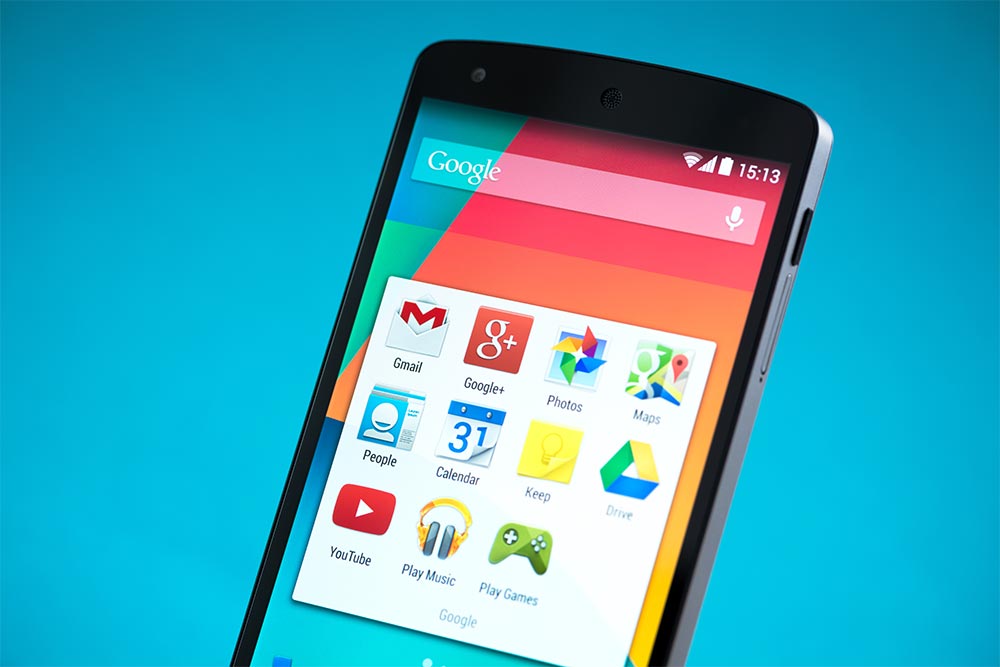
(Image:Bloomicon / Shutterstock.com)
スマホはパソコンに比べると、画面が小さい分だけ一度に表示される情報量が少なくなる。使い勝手を向上させるためにも、スマホでも画面を広くして表示される情報量を増やしたいものだ。しかし、パソコンならある程度自由に設定を変更できるが、スマホでは数段階でしか変更できない。そのため、画面を広く使いたくてもできずに歯がゆい思いをした人もいるだろう。そんな方は、Androidスマホの「開発者向けオプション」の「表示幅」の設定を変更してみよう。
「表示幅」の値を大きくすればするほど、画面の広さを大きくすることができる。ただし、あまり広くすると文字が小さすぎて読めなくなったり、画面のタップが難しくなったりするので、適宜調整が必要になる。なお、この機能が使えるのはAndroid 7.0以降のスマホが必要になる。
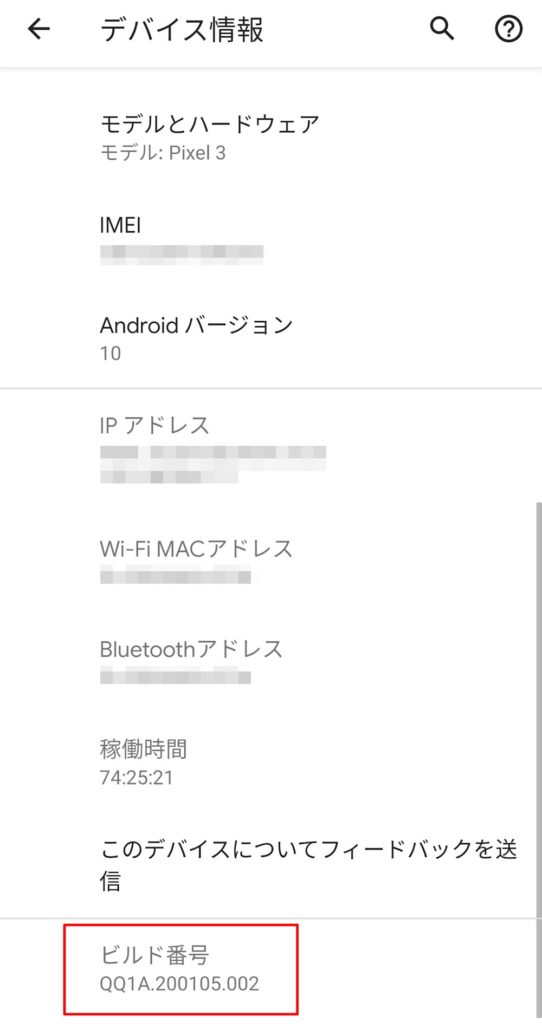
「開発者向けオプション」は初期状態では非表示だ。「開発者向けオプション」を表示するには、設定アプリの「デバイス情報」を開き、「ビルド番号」を7回連続でタップする。「これで開発者になりました」などと表示されれば成功だ
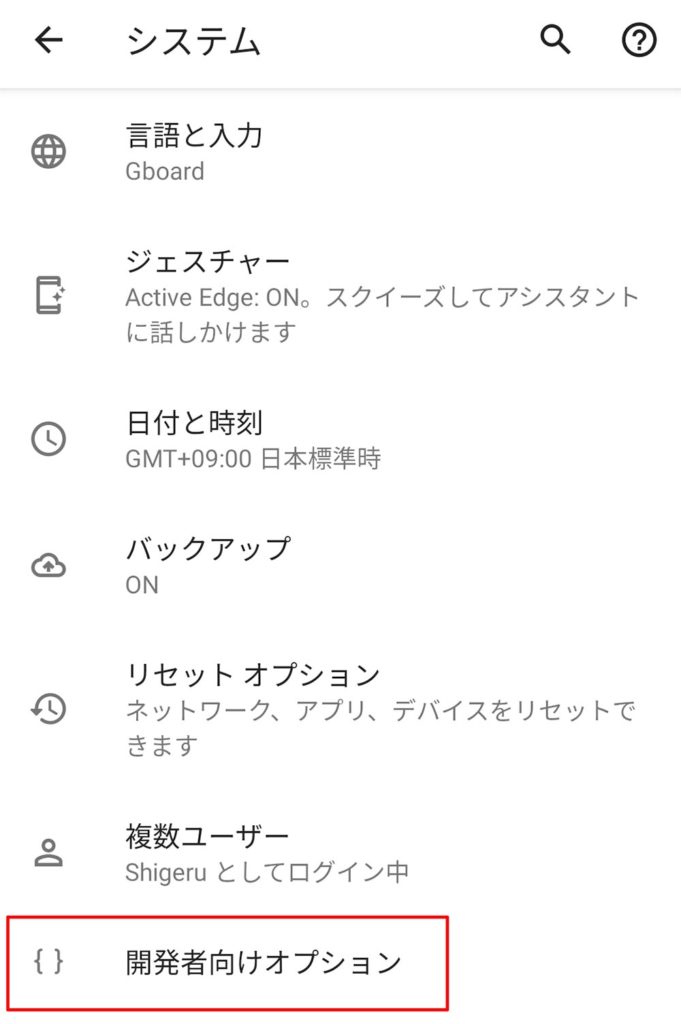
設定アプリの「システム」を開くと、下の方に「開発者向けオプション」が表示されているのでタップする
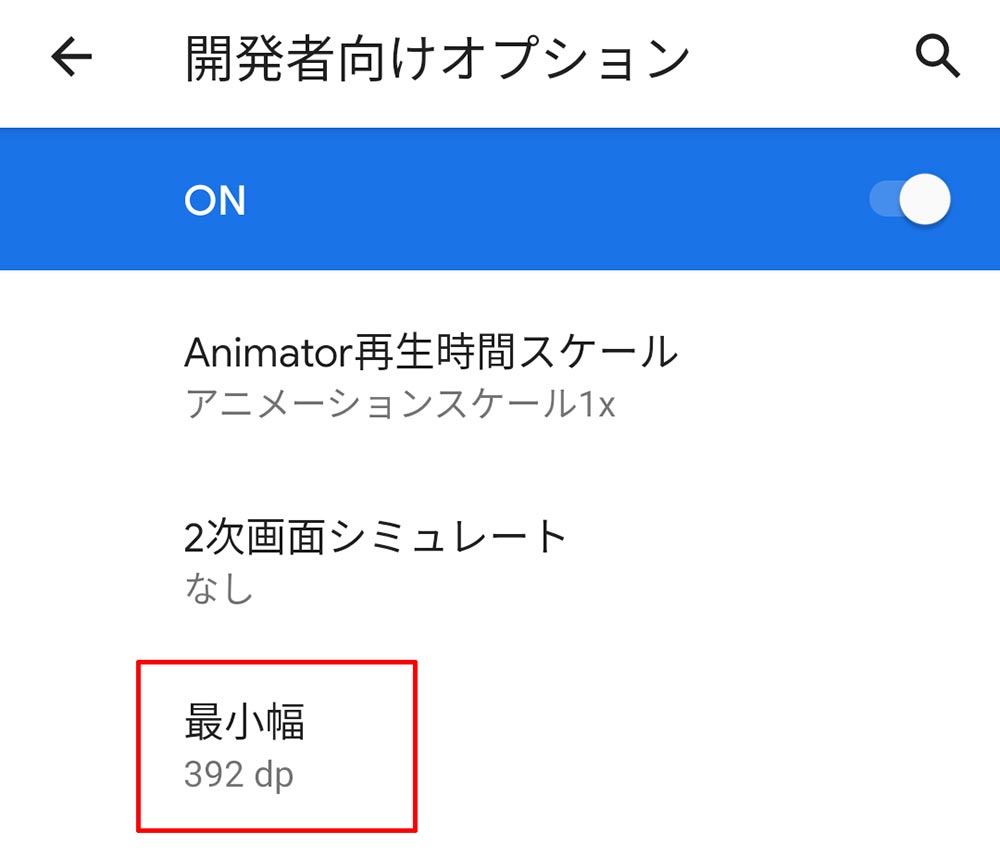
画面下部にスクロールし、「最小幅」をタップする
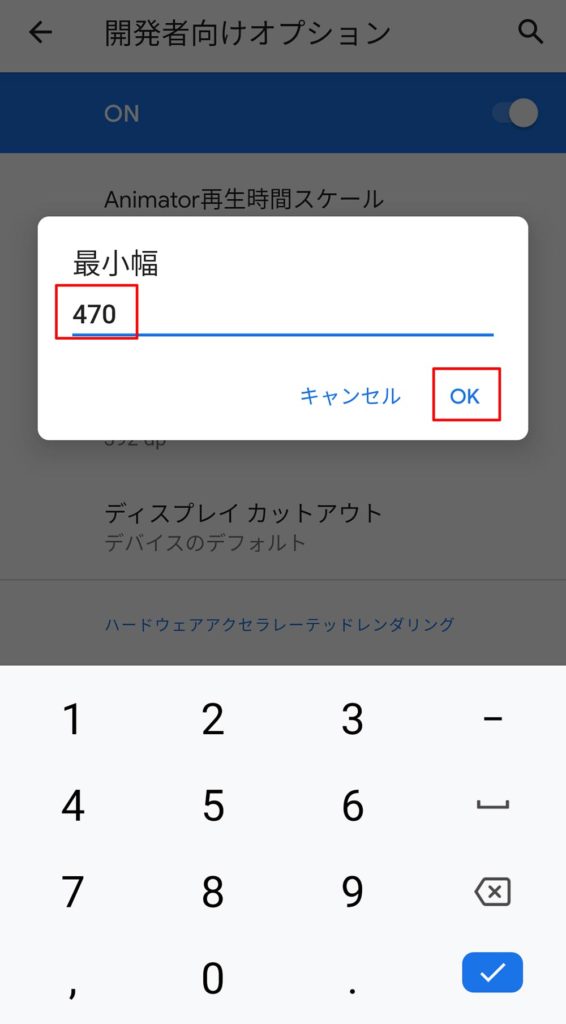
最小幅の値を入力する画面が表示されるので、設定する値を入力して「OK」をタップする。大きい値を入力すると、その分画面が広くなる
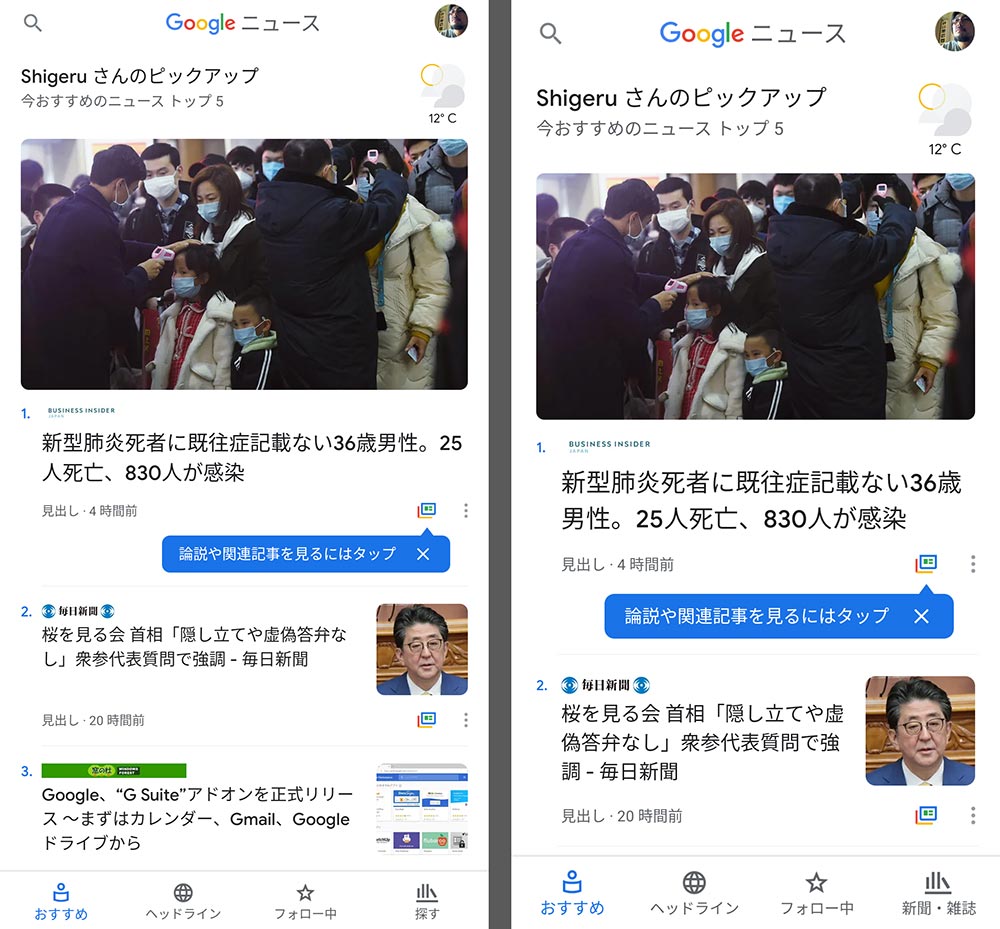
左の画面は最小幅を「470」、右の画面は最小幅を「392」に設定した状態だ。左の方が画面が広く、一度に表示される情報量が多くなっていることがわかる
スマホでも画面が広く使えると、一度に表示される情報量が増えて非常に便利だ。Android 7.0以降なら、開発者向けオプションで簡単に設定の変更が可能なので、自分に使いやすい広さに変更しておくといいだろう。



